指定した条件になっても「おまかせ節電」が有効になりません。
Android 端末が「CPU が動作しなくなる状態」になっている場合は、アプリの設定などはすべて無効になるため、「おまかせ節電」も有効になりません。
「優先度 1」の適用条件に当てはまっている場合は、「優先度 2」や「優先度 3」の条件に当てはまっている状態でも、「優先度 2」や「優先度 3」の設定は適用されません。
「優先度 1」の設定条件をご確認ください。
【例1】
優先度 1:[設定条件:電池残量 80 %以下]
優先度 2:[設定条件:電池残量 50 %以下]
→ 優先度 1 の条件内に、優先度 2 の条件が含まれてしまっているため電池残量が 50 %以下になっても優先度 2 の設定は適用されません。
【例2】
優先度 1:[設定条件:曜日指定 土曜日]
優先度 2:[設定条件:時間指定 9:00-17:00]
→ 優先度 1 が適用されてしまうため土曜日の 9:00-17:00 になっても優先度 2 の設定は適用されません。
「おまかせ節電」の[画面の明るさ] ダイアログで、[すぐに反映する] が無効になっている場合、「おまかせ節電」の設定が適用された直後に「画面の明るさ」は変更されません。
Android 端末の画面を一度ロックして、再度ロックを解除することで「画面の明るさ」が変更されます。
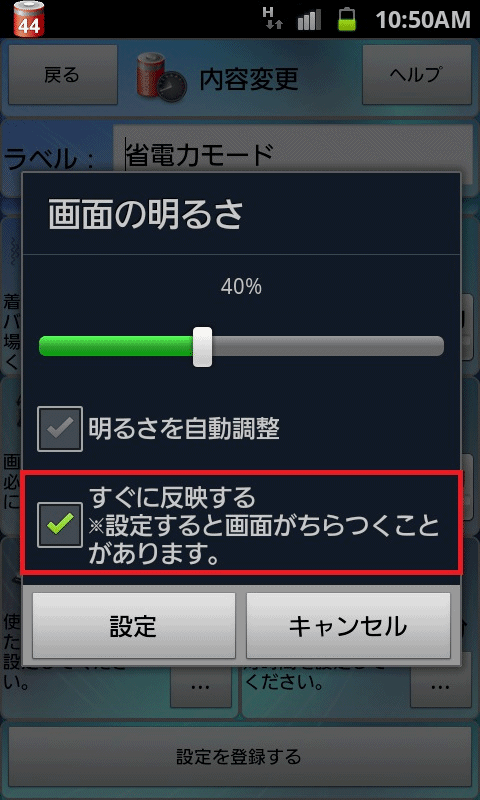
指定した条件で無くなった場合も、一度設定された項目は元に戻す事は出来ません。
元に戻したい場合は、同時に別のおまかせ節電のモードを作成されることをお勧めします。
【例】初期設定では、[省電力モード] が有効になっています。
電池残量が 30% 以下になると、Wi-Fi、バイブレージョン、画面回転、Bluetooth、自動同期、アニメーション等の設定が無効になり、
画面の明るさやバックライト点灯時間が省電力モードになります。
このままでは、電池残量が 30% 以上になっても元の設定には戻りません。
電池残量が 30% 以上になった場合は元に戻したい場合は、

端末によって健康状態を独自の情報を用いて判断していることがあります。
そのような端末の場合、本アプリでは「健康状態」を診断できず、表示されないことがあります。
